Ссылка на страницу для загрузки файлов сканера на сайте производителя: datalogic.com/rus/products/…
Структура посылаемых сканером данных:

По-умолчанию сканер Magellan 3200VSi содержит следующие настройки:
Префикс (Prefix) — <пустой>
Суффикс (Suffix) — «0D» (CR/13)
Метка штрихкода (Label ID) — «перед данными».
Вывод управляющих символов (Control Characters) — «выключен».
Таким образом следует не только задать префикс, но и включить вывод управляющих символов (иначе будут выводится только печатаемые символы префикса), а так же отключить вывод метки штрихкода (иначе перед цифрами штрихкода будет символ, соответствующий типу штрихкода).
Порядок действий:
По желанию — сброс настроек сканера до заводских установок:

1. Отключим метку типа штрихкода (Label ID)
START  (штрихкод START и END — один и тот же)
(штрихкод START и END — один и тот же)
LABEL ID TRANSMISSION: DISABLE (стр.84) 
END 
2. Включим вывод управляющих символов (Control Characters)
START 
ENABLE FUNCTION KEY MAPPING (стр.77)* 
END 
*Примечание: так же можно выбрать вариант: «Enable Transmission of Control Characters», что позволит использовать коды ASCII, а не коды по сопоставляющей таблице.
3. Таблица сопоставления кодов и управляющих символов:

По таблице видим, xто «F7» соответствует шестнадцатеричное значение «1C».
4. Установим префикс (Prefix)
START 
SET PREFIX (стр. 82) 
HEX SIMBOL 1 — «1»(стр. 168-169) 
HEX SIMBOL 2 — «C» 
END  (1-й раз)
(1-й раз)
END  (2-й раз)
(2-й раз)

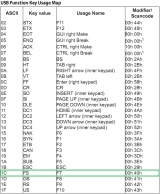





(0) 1) горячую клавишу F7 использует только фирма 1С и то не во всех документах, а в вашем случае для чего префикс понадобилось запрограммировать?
2) у кого покупали сканер?
3) оборудование изначально на какие символы запрограммировано: на чтение АСКИИ или на чтение кодов по сопоставляющей таблице? непонятна фраза «коды по сопоставляющей таблице» — что за коды?
(1) Rustig,
1) Да, для 1С, именно для этого случая.
То, что не во всех документах, это точно. Благо, это легко поправить, код по подключению торгового оборудования легко вставляется в любой документ.
2) У продавца про дистрибьютора не уточнял. Это важно?
3) Оборудование изначально запрограммировано на ASCII, как и написал в статье. Но, что важно: по-умолчанию выводятся только печатаемые символы, управляющие символы (функциональные) не выводятся! Для возможности их вывода и требуется доп. настройка (можно настроить как на все ASCII, а можно по таблице). Фраза «коды по сопоставляющей таблице» — должна быть понятна, так в п.3 я привожу эту таблицу (с сохранением на изображении оригинального заголовка таблицы: «USB Function Key Usage Map» — так как приведенная таблица актуальна только для USB подключения, для других вариантов подключения таблицы немного другие, хотя код для F7 тот же).
При считывании штрихкода EAN13, в префиксе пишется символ A
Как его убрать?
Народ, подскажите как вообще этот сканер подключать к компьютеру. У него СОМ опрт. Я его подключил, сканирую, он пикает, но в тесте сканера ничего не показывает и в рмк не работает. Хееелп)
(4)
Немного не понял, как подключили к ПК? По USB у него нет эмуляции COM-порта, только клавиатурный режим. Если все же каким то образом (заменой кабеля?) подключили к ПК так, что он виден в системе как COM-порт, то нужно смотреть в тесте драйвера АТОЛа по кнопке ПОИСКа оборудования. Если в поиске не показывает данные с компорта, то подключение по компорту не работает.
(5) вообще не понятно как его подключать. из сканера выходит один кабель. я так понимаю СОМ, но в компьютере тоже штырьки, т.е. нужен дополнительно кабель мама-мама, у меня такой есть, я подключил, но все равно не работает.
Проверяю я в 1С. Жму тест драйвера и сканирую что-нибудь, реакции по портам 0. Дальше я назначаю сканеру заведомо известный номер порта, и пробую воспользоваться сканером в номенклатуре и рмк. результат ноль. Сканер сканирует, но на экране ничего не происходит.
Дальше я сбрасывал сканер до заводских настроек тоже не помогает.
И еще я заметил что сосканировав сканером пару ШК еан13 сканер перестает что-либо сканирововать вообще, лампочки горят, но он не пикает, т.е. ничего не сканирует.
Что же делать??? Может у меня кабель какой-то нитакой или нужно поставить какой-то специальный драйвер?
Какой номер модели сканера (примеры M3200-010100-07104, M3200-010200)? Какая маркировка на кабеле? У них разные бывают COM порты. Я думаю нужно обратиться к поставщику оборудования с вопросом по подключению, либо вернуть. Как минимум попробовать скачать с сайта программу и проверить подключение.
(7)качал, ничего не помогает. вернул поставщику.)
Здравствуйте. Подскажите, пожалуйста, как отключить суффикс, на сколько я понимаю это он (после штрихкода подставляет #13)?
(9)
Сделайте сброс до заводских установок. Это первый длинный штрихкод в публикации после «Порядок действий: По желанию — сброс настроек сканера до заводских установок:«